- Desde la pantalla de inicio, selecciona Email.

- Desde la bandeja de entrada del correo electrónico, oprime el ícono Menu.

- Selecciona Settings.
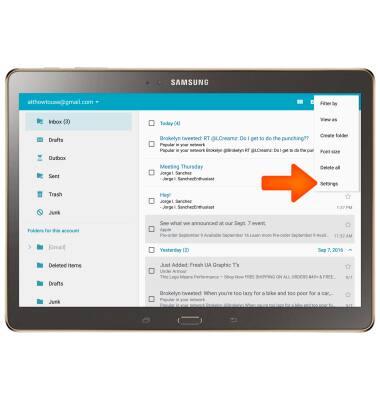
- Para agregar una cuenta, selecciona Add account.

- Ingresa tu dirección de correo electrónico y contraseña, selecciona NEXT y luego sigue las indicaciones.
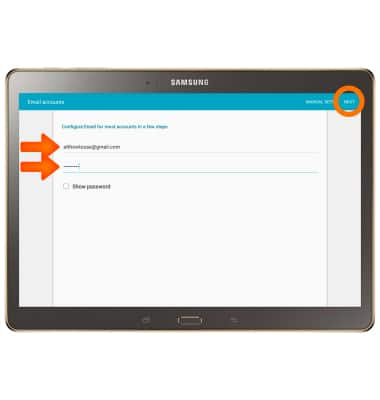
- Para cambiar las configuraciones de la cuenta, en la pantalla "Email settings", selecciona la cuenta deseada.

- Para activar o desactivar, toca el botón Signature.
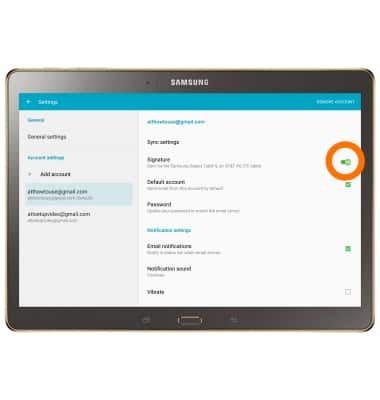
- Para editar la firma de tu correo electrónico, toca Edit signature > ingresa la firma que deseas > DONE.

- Para editar la frecuencia de sincronización del correo electrónico, en la pantalla de configuraciones del correo electrónico que desees, selecciona Sync settings > Sync schedule > ingresa las preferencias de sincronización que desee > flecha Back para guardar
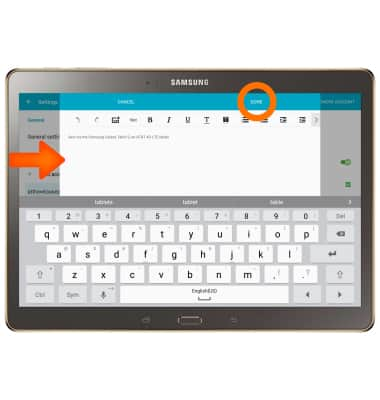
- Para cambiar las configuraciones del servidor de cuenta de correo electrónico, en la pantalla de configuraciones de la cuenta deseada, selecciona MORE SETTINGS > selecciona Incoming server settings or Outgoing server settings > ingresa las configuraciones del servidor que desees > DONE para guardar
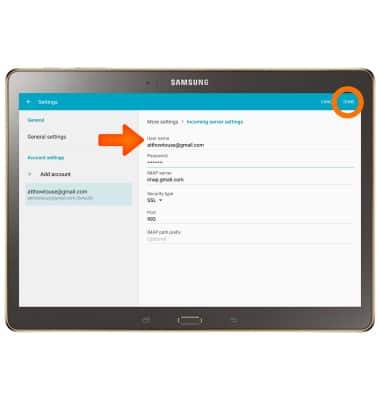
- Para cambiar la contraseña, selecciona Password.
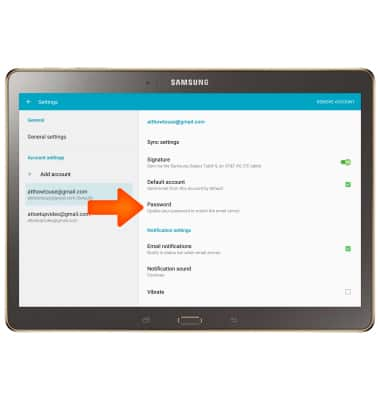
- Ingresa la contraseña nueva y luego selecciona OK.
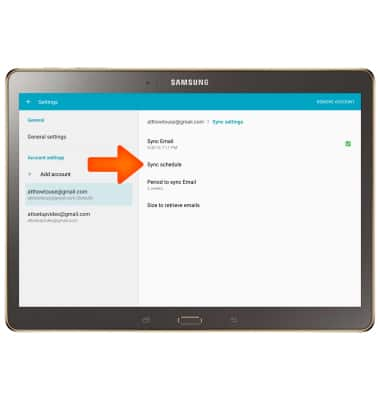
- Para eliminar una cuenta del dispositivo, toca REMOVE ACCOUNT.
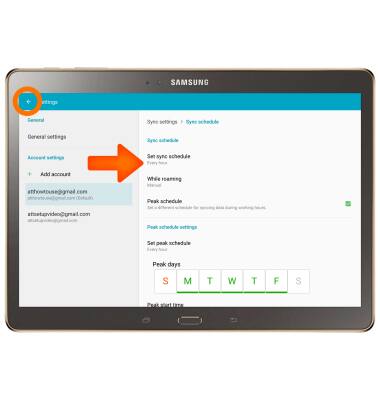
- Selecciona REMOVE.
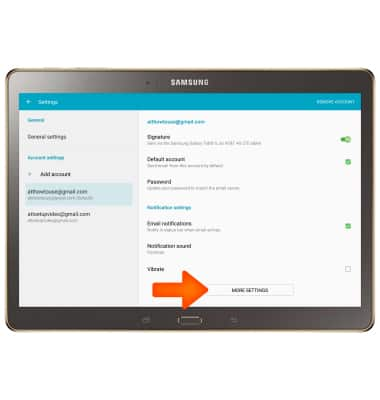
Configuraciones de correo electrónico
Samsung Galaxy Tab S 10.5 (T807A)
Configuraciones de correo electrónico
Administra configuraciones de correo electrónico como frecuencia de sincronización, configuraciones de servidores, firma, eliminación de una cuenta de correo electrónico y más.
INSTRUCTIONS & INFO
